6 modi per personalizzare e personalizzare la tua Xbox Series X / S
Le Xbox Series X e S, come la maggior parte delle console di gioco, non sembrano costruite per la personalizzazione allo stesso modo del gioco su PC. Tuttavia, ci sono una discreta quantità di opzioni che ti consentono di personalizzare il layout della tua Xbox Series X / S in base alle tue preferenze.
Diamo un’occhiata ad alcuni dei modi per personalizzare la tua Xbox in modo da poter rendere la navigazione più semplice e aiutare il tuo sistema ad apparire al meglio.
1. Personalizza lo sfondo della tua Xbox Series X / S
Per accedere a molte delle opzioni discusse qui, dovrai premere il pulsante Xbox sul controller per avviare la Guida. Usa RB per scorrere fino al menu Profilo e sistema , che utilizza l’icona del tuo profilo.
Seleziona Impostazioni da questo menu. Ora scegli Generali> Personalizzazione per accedere alle opzioni pertinenti.
Uno dei modi migliori per personalizzare qualsiasi dispositivo è cambiare lo sfondo e puoi farlo facilmente sulla tua Xbox. Scegli Il mio sfondo dal menu sopra per scegliere un’opzione di sfondo:
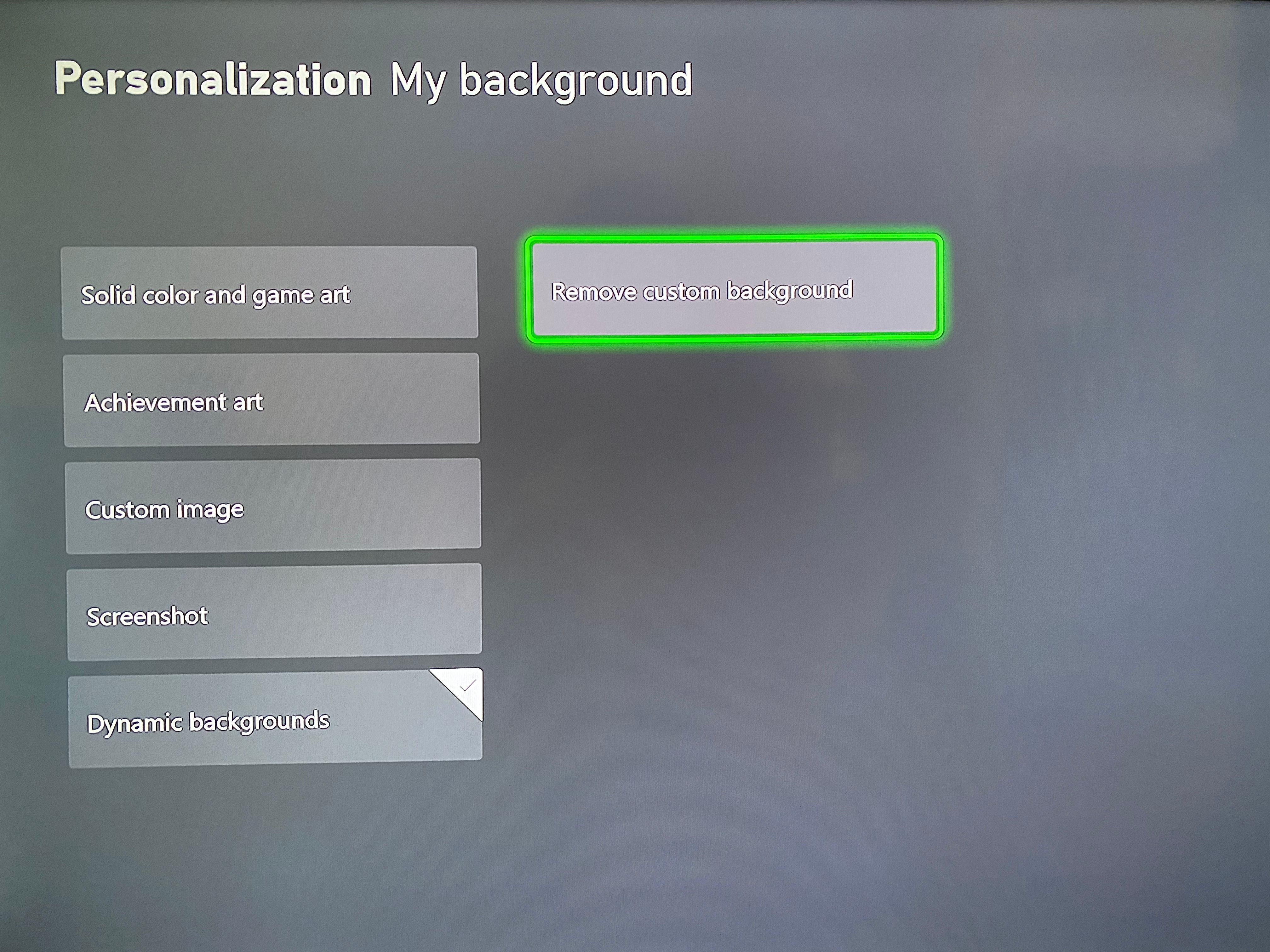
- Il colore a tinta unita e la grafica del gioco visualizzeranno un colore a tua scelta a meno che tu non abbia un gioco evidenziato, nel qual caso verranno visualizzate le immagini di quel titolo.
- La grafica dei risultati ti consente di visualizzare la grafica di qualsiasi obiettivo ottenuto.
- L’immagine personalizzata ti consente di scegliere qualsiasi immagine nella memoria della tua Xbox. Puoi collegare un’unità USB alla tua Xbox per utilizzare facilmente le immagini dal tuo PC.
- Lo screenshot in modo simile ti consente di scegliere uno dei tuoi screenshot salvati per lo sfondo.
- Gli sfondi dinamici ti danno accesso a una serie di sfondi animati per un tocco in più.
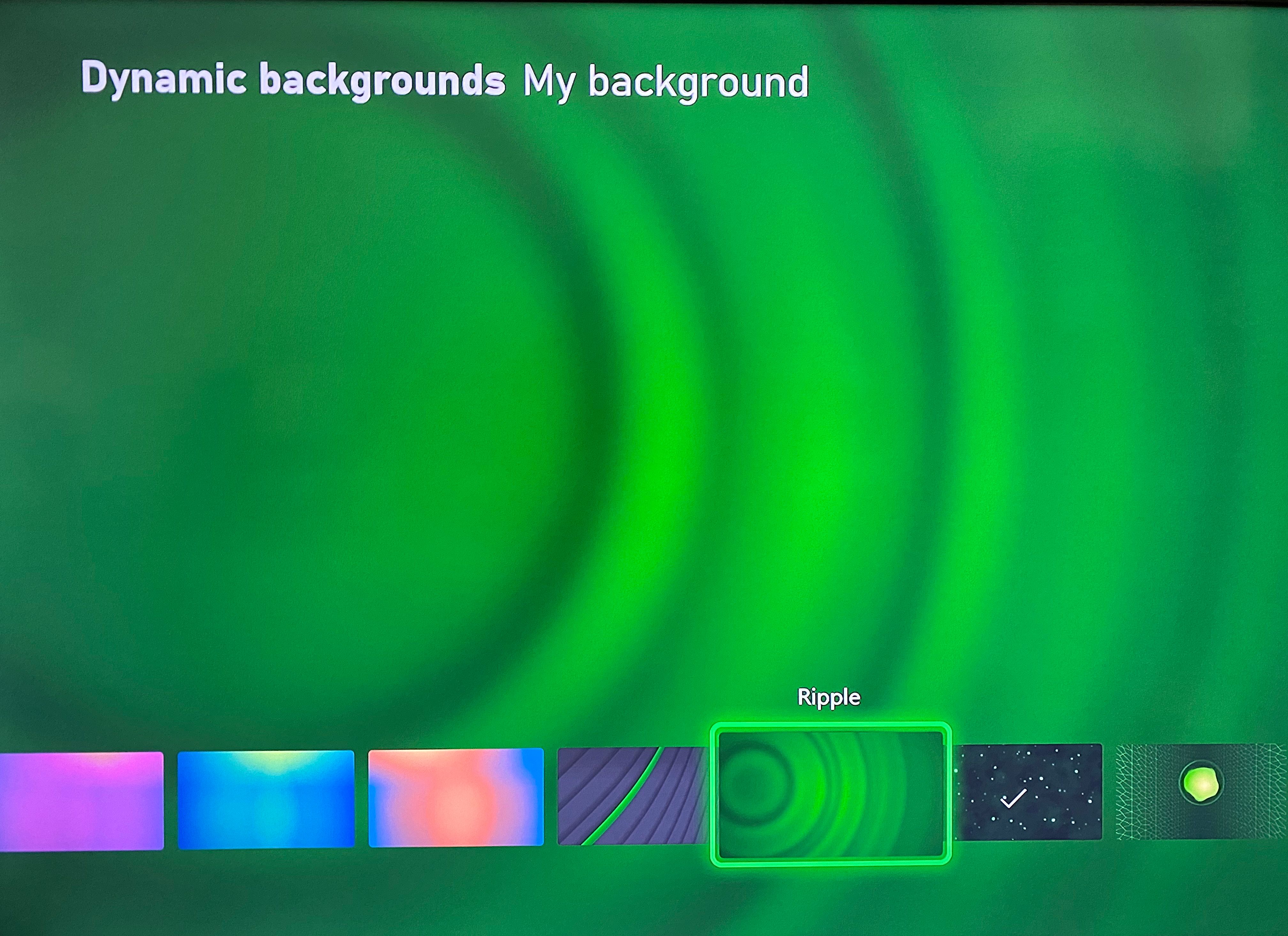
Se cambi idea e desideri tornare all’impostazione predefinita, scegli Rimuovi sfondo personalizzato qui.
2. Scegli un colore e un tema per la tua Xbox
Successivamente, nel menu Personalizzazione , dovresti accedere al menu Il mio colore e tema per selezionare il tuo colore preferito e scegliere tra le modalità chiaro e scuro.
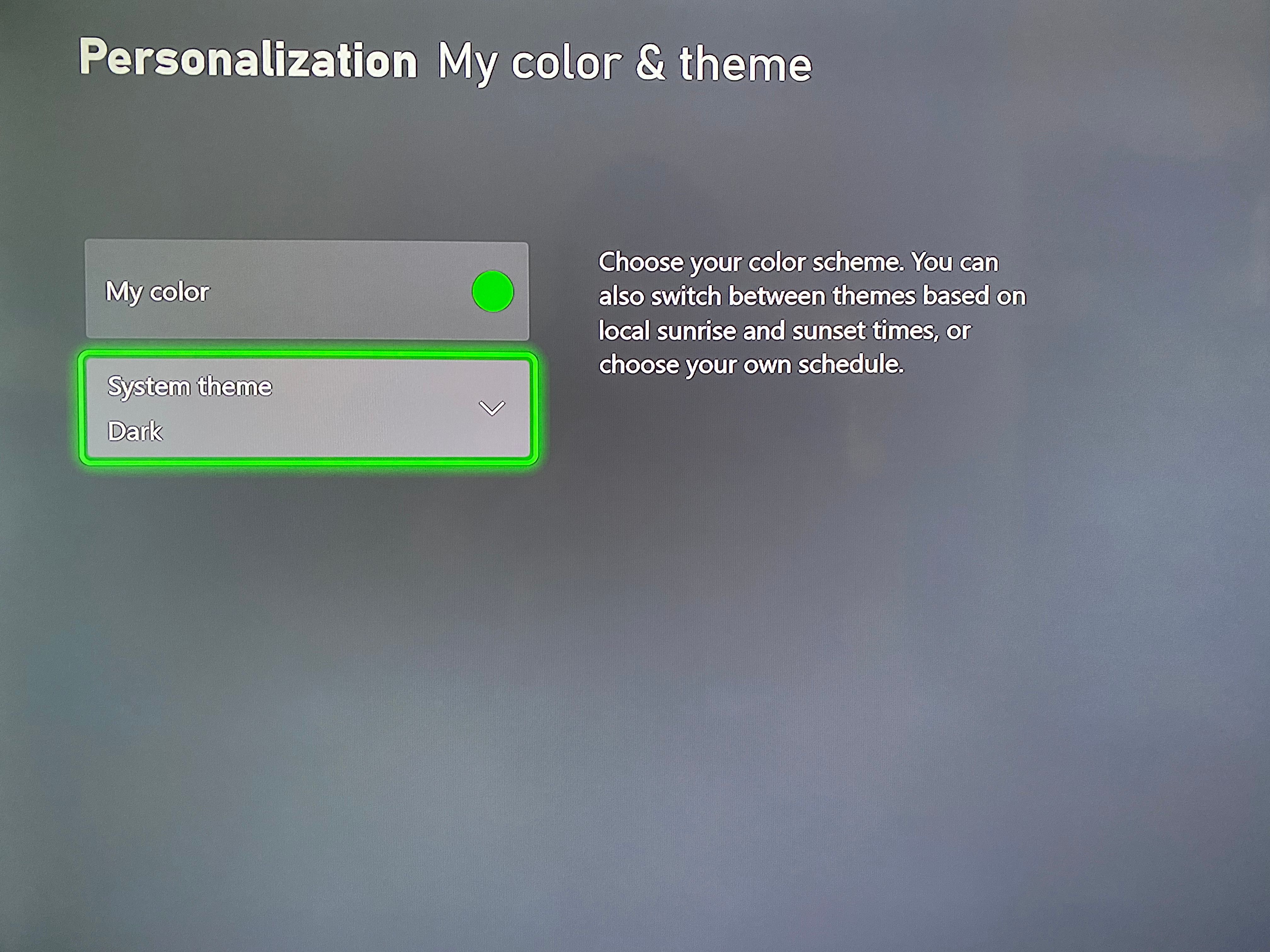
Il colore che scegli per Il mio colore verrà visualizzato intorno alla tua Xbox, come il colore di evidenziazione per le opzioni di menu. E come la maggior parte degli altri dispositivi, puoi scegliere un tema di sistema scuro o chiaro. Se lo desideri, scegli Programmato per regolare automaticamente il tema all’alba e al tramonto o in orari a tua scelta.
3. Ridisporre la Guida Xbox
Il menu Guida, che appare quando premi il pulsante Xbox sul controller, è un importante strumento di navigazione. Potresti voler riorganizzare le sue icone in modo che non siano necessarie tante pressioni di pulsanti per accedere ai menu che usi di più.
Seleziona Personalizza la guida dal menu Personalizzazione per apportare modifiche. Qui, evidenzia semplicemente un elemento e premi A per selezionarlo, quindi spostalo nella nuova posizione e premi di nuovo A per posizionarlo. Ripeti se necessario.
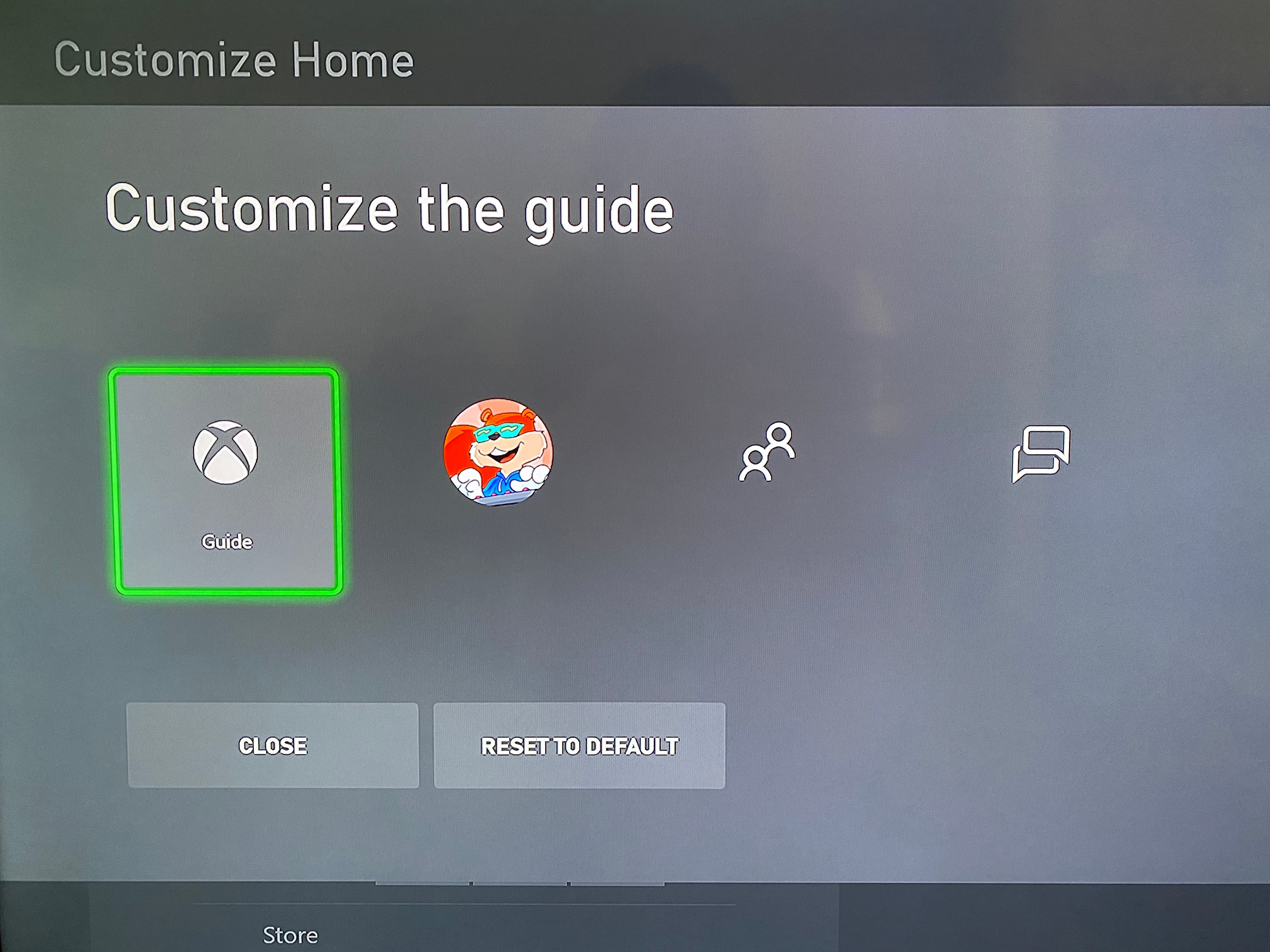
4. Personalizza il tuo profilo Xbox
È anche possibile personalizzare il tuo profilo Xbox pubblico che i tuoi amici e altri giocatori possono vedere. Seleziona Profilo> Personalizza il mio profilo dal menu Personalizzazione per accedere alle opzioni pertinenti.
Ciò consente di modificare quanto segue:
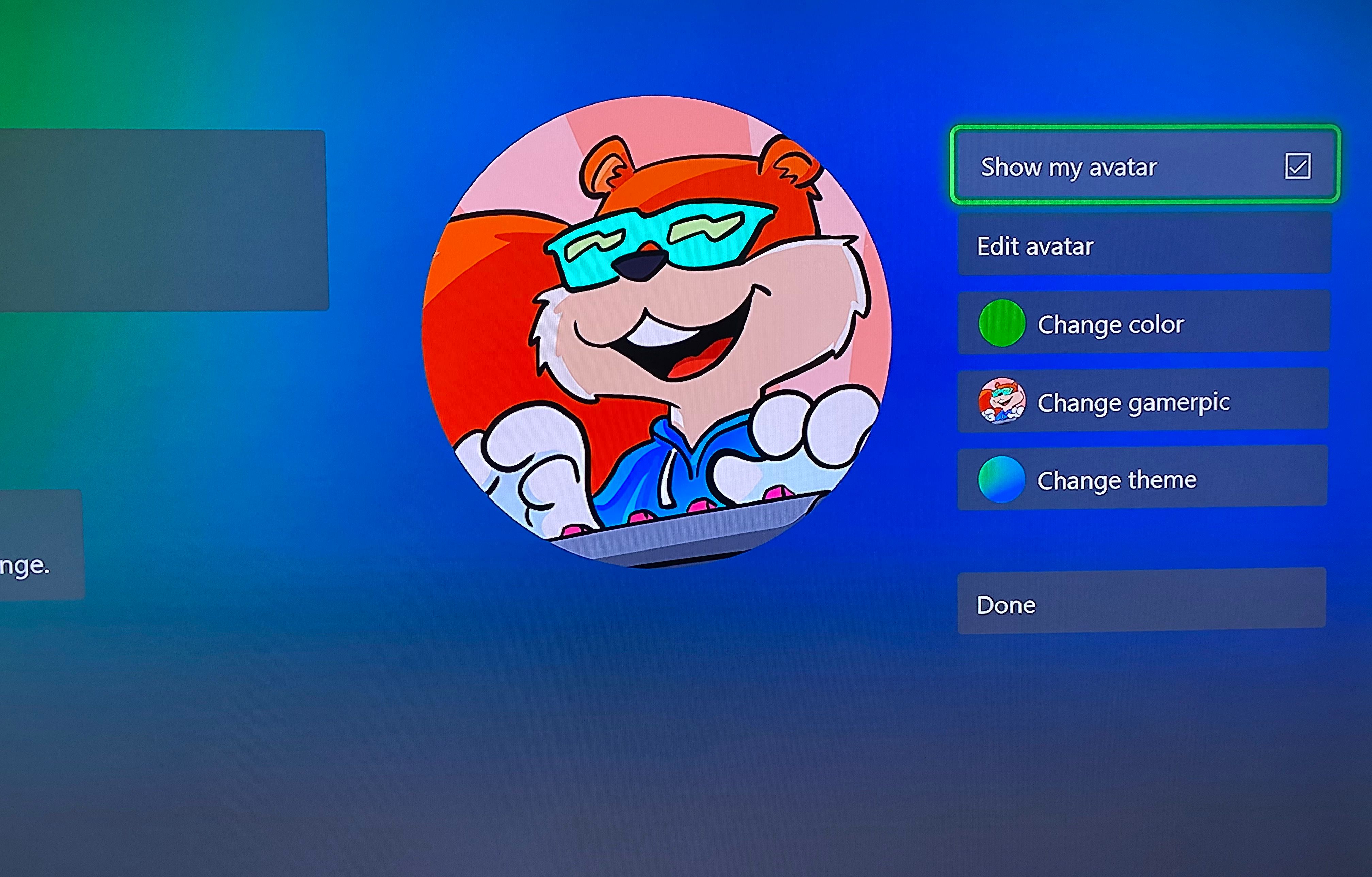
- Il tuo gamertag: controlla se è disponibile un nuovo gamertag; potrebbe costarti una commissione per cambiare se lo hai già fatto in passato.
- Posizione: puoi inserire qualsiasi cosa tu voglia qui, quindi sii specifico come preferisci.
- Bio: inserisci una citazione o un po ‘di informazioni su di te in modo che gli altri sappiano di aver trovato la persona giusta.
- Cambia colore: uguale all’opzione Il mio colore per la tua Xbox menzionata sopra. Questo cambierà il tuo colore a livello di sistema.
- Cambia immagine del giocatore: seleziona da un’ampia gamma di immagini disponibili per rappresentare il tuo account. Puoi anche scegliere Carica un’immagine personalizzata per impostare la tua immagine del profilo su una dalla memoria della tua Xbox o da un’unità USB.
- Cambia tema: modifica l’aspetto dello sfondo del tuo profilo Xbox. Questo si applica solo al tuo profilo e non regolerà lo sfondo sulla tua Xbox.
- Crea / Modifica avatar: apre l’app Xbox Avatar Editor in modo da poter creare un personaggio personalizzato. Se lo desideri, puoi impostarlo in modo che venga visualizzato anche sul tuo profilo.
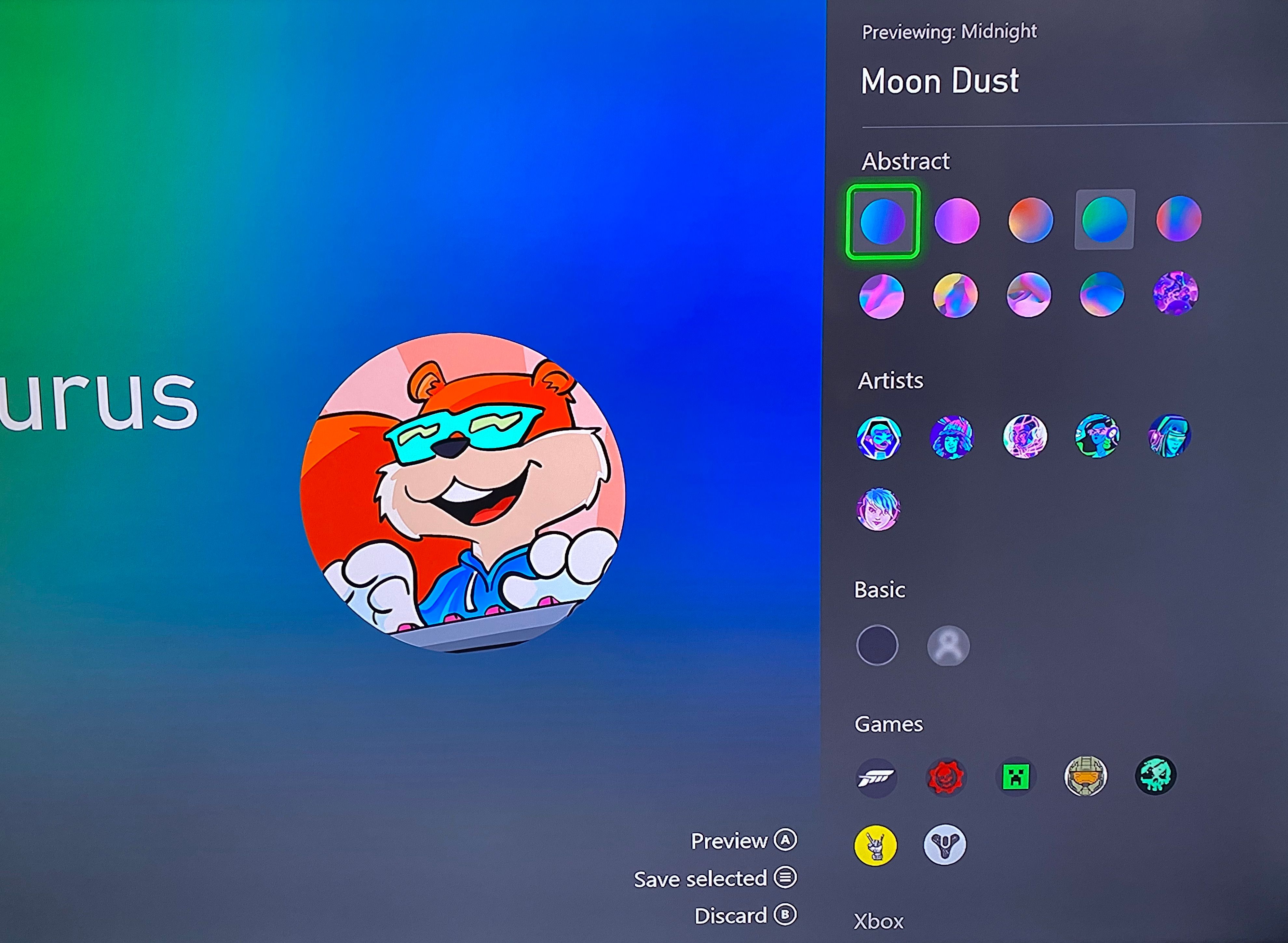
5. Imposta la tua Xbox home
Questa non è un’opzione di personalizzazione adeguata come il resto dell’elenco, ma la includiamo poiché La mia Xbox home appare nel menu Personalizzazione .
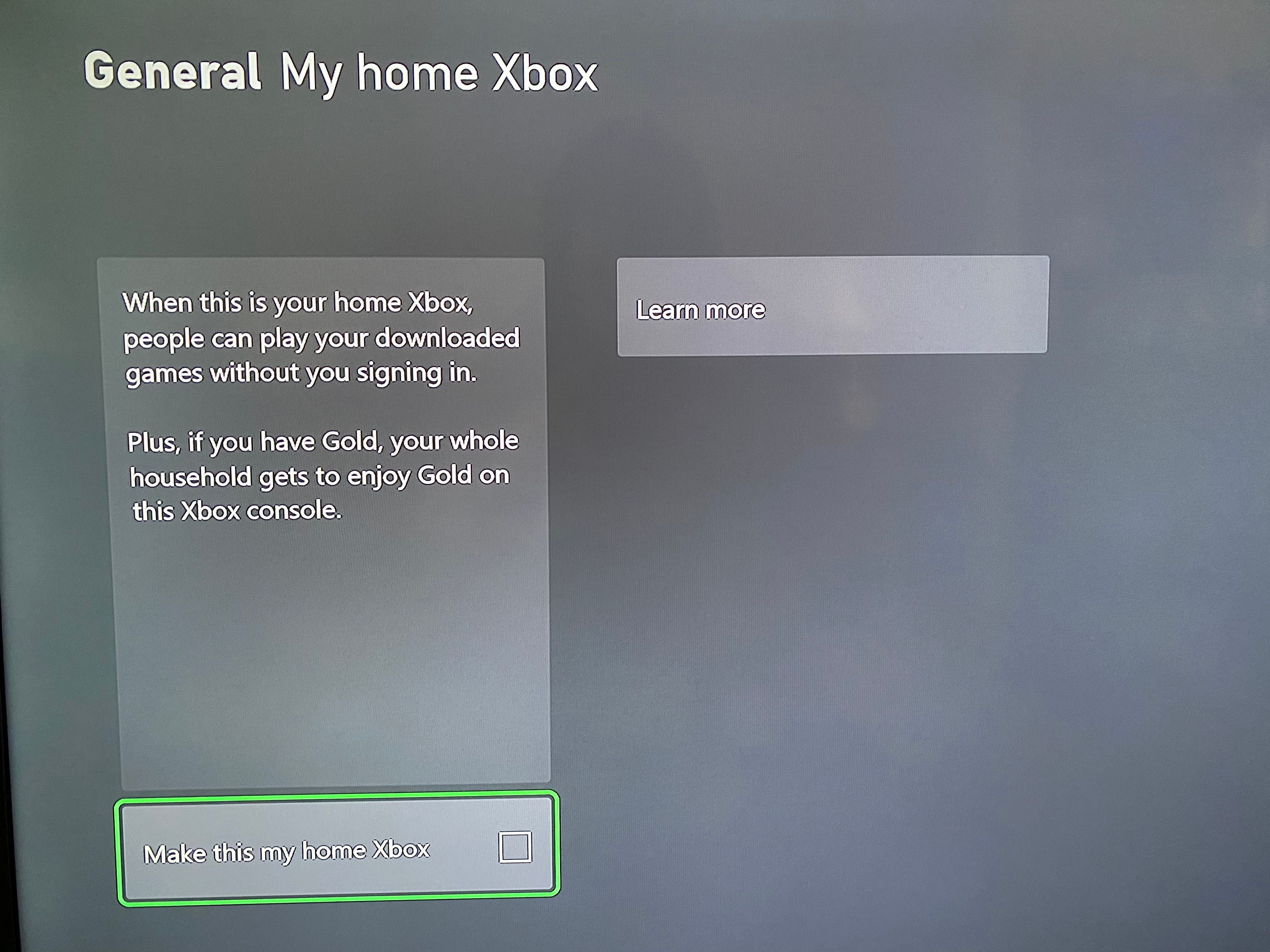
L’impostazione della tua Xbox home consente a tutti gli altri che utilizzano la console di giocare ai giochi che hai installato, senza dover accedere al tuo account per utilizzarli. Se disponi di Xbox Live Gold o Xbox Game Pass, anche tutti gli altri sulla console possono usufruire di tali vantaggi senza averli per il proprio account.
L’impostazione della tua Xbox home viene in genere utilizzata per la condivisione del gioco sulla tua Xbox Series X / S , che abbiamo spiegato in modo più dettagliato.
6. Personalizzare il layout di Xbox Dashboard
C’è un altro modo per personalizzare un aspetto importante della tua Xbox Series X / S, ma non è nel menu Personalizzazione . Potresti perdere la possibilità di modificare il layout della schermata principale. Per fare ciò, dovrai premere il pulsante Visualizza (quello con due caselle in basso a sinistra del pulsante Xbox sul controller) mentre sei sulla dashboard della tua Xbox.
Vedrai una panoramica di ciò che è presente sulla tua Xbox Dashboard , che probabilmente include righe per giochi giocati di recente, Store, Game Pass e simili. Premi A con uno di questi campi evidenziato, quindi spostalo in una nuova posizione e premi A dove desideri riposizionarlo.
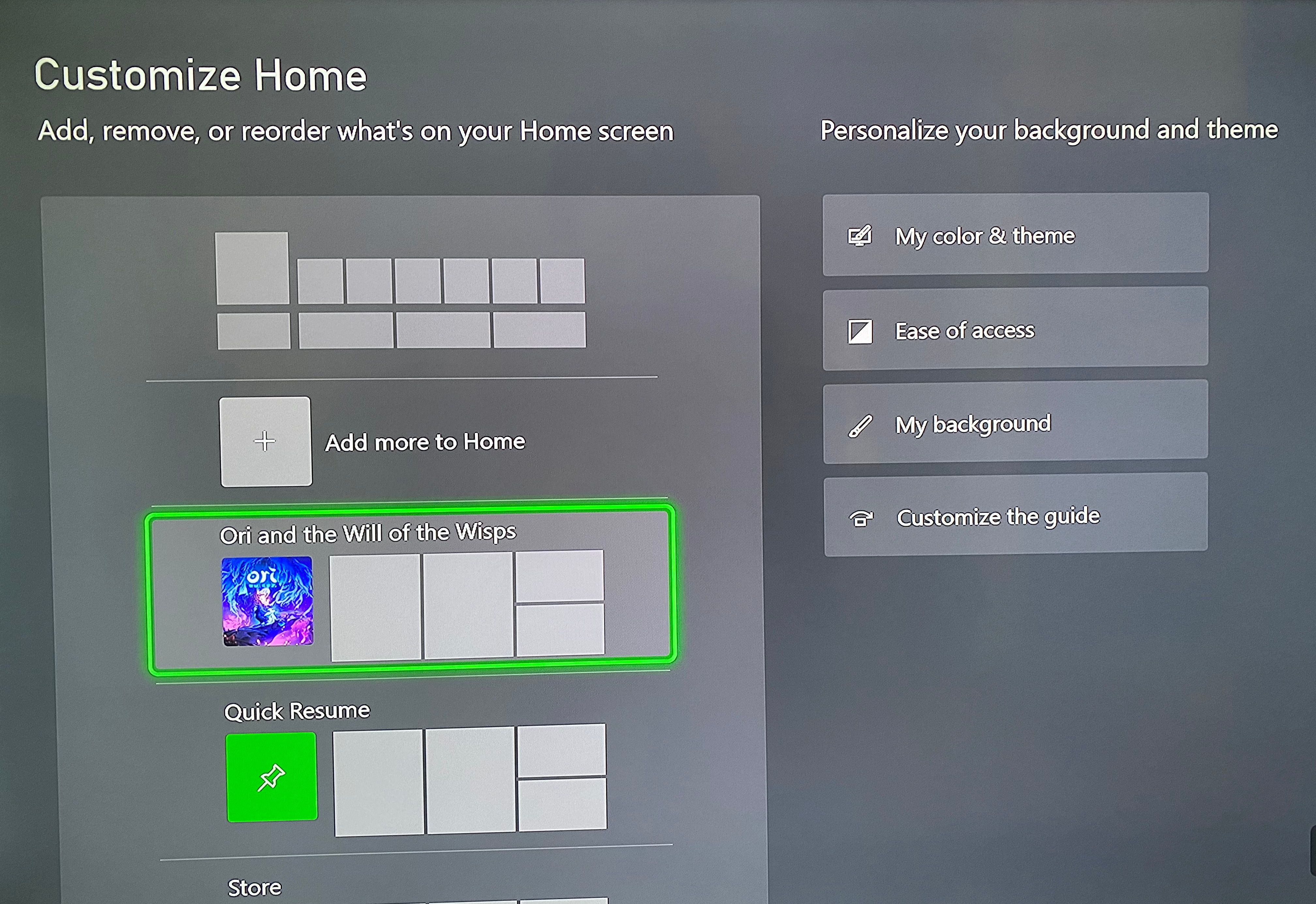
Nel frattempo, premi X con qualsiasi riga evidenziata per rimuoverla dalla dashboard. Per inserire più riquadri, seleziona Aggiungi altri a Home nella parte superiore dell’elenco. Utilizza le categorie in alto per trovare ciò che desideri aggiungere.
In Persone , ad esempio, puoi inserire tessere per i tuoi amici preferiti per vedere facilmente cosa stanno facendo. Seleziona Giochi per aggiungere pannelli per i tuoi titoli preferiti. Ogni pannello che aggiungi mostrerà le informazioni pertinenti accanto ad esso, come gli aggiornamenti recenti e un collegamento alla pagina dello Store.
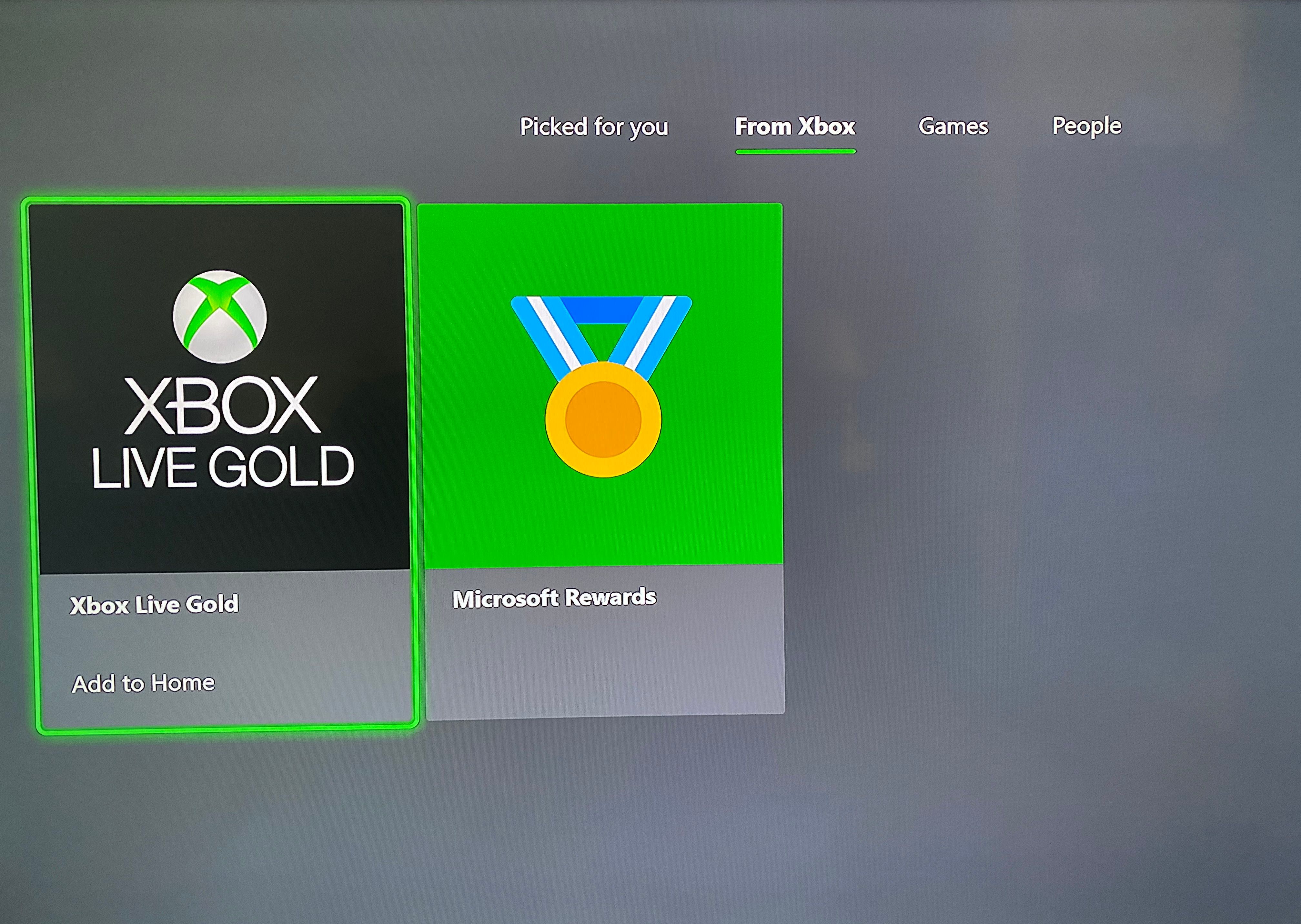
Le altre caselle sul lato destro dello schermo sono scorciatoie per ciò che abbiamo trattato sopra. L’eccezione è la facilità di accesso , che fornisce un collegamento all’opzione di accessibilità ad alto contrasto .
Abilitalo se hai problemi a vedere gli elementi sullo schermo, anche se tieni presente che disabiliterà il colore e lo sfondo personalizzati.
Personalizza la tua Xbox
Queste modifiche alla personalizzazione non sono nulla di rivoluzionario, ma ti consentono comunque di aggiungere un tocco di personalità alla tua Xbox Series X o Series S. Prenditi un po ‘per configurarle in modo che la navigazione della tua console funzioni per te.
Credito di immagine: Miguel Lagoa / Shutterstock

